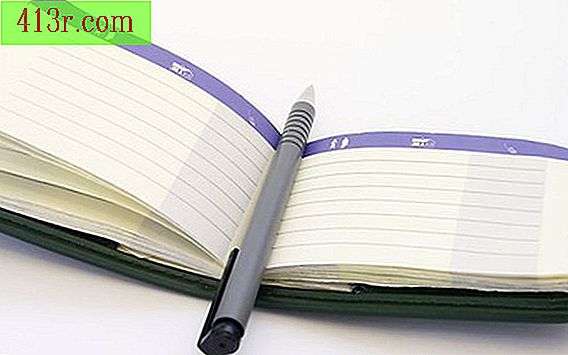Jak používat extrakt filtru ve Photoshopu

Krok 1
Otevřete aplikaci Photoshop a otevřete soubor obsahující obrázek, který chcete extrahovat.
Krok 2
Klikněte na "Filtr" v horní části obrazovky a v rozevírací nabídce vyberte možnost "Extrahovat". Filtr musí otevřít novou obrazovku. Musí být vybrán nástroj Automatické zvýraznění. Pokud tomu tak není, klikněte na ikonu zvýrazňovače. Tato ikona se nachází v horní části sloupce na levé straně obrázku. Vypadá jako značka.
Krok 3
Vyberte velikost štětce, kterou chcete použít. Volič se nachází vpravo od obrázku. Větší štětec bude mít za následek nepravidelnější obrys, který obsahuje detaily kolem okraje obrázku. Tuto volbu použijte, pokud chcete přidat volné vlasy nebo kůži. Menší velikost kartáče bude mít za následek čistý obrys. Touto volbou použijte, pokud chcete určitou hranici. Zvolte "Vyhlazující zvýraznění", chcete-li marker zůstat na okraji obrázku. Tato volba také pomáhá pokrýt celý okraj, i když používáte malý kartáč.
Krok 4
Schematizujte část obrázku, kterou chcete extrahovat. Ujistěte se, že zavřete obrys nebo že extrakce nebude fungovat správně.
Krok 5
Použijte nástroj Eraser na levé straně obrazovky, abyste se zbavili chyb, které jste udělali při zvýraznění. Třetí ikona nahoře, tento nástroj má tvar růžové gumy.
Krok 6
Vyberte nástroj pro vyplňování ze sloupce vlevo od obrázku. Na druhém místě nahoře vypadá tento nástroj jako kbelík barvy.
Krok 7
Klikněte na oblast, kterou jste schémovali. Oblast bude vyplněna jinou barvou, obvykle modrou. Toto je část obrazu, který má být extrahován. Klikněte na "Náhled" na pravé straně obrazovky, chcete-li vidět, jak vypadá, než provedete nějaké změny. Pokud nejste spokojeni, klikněte na tlačítko "Zrušit" a zkuste to znovu.
Krok 8
Klikněte na "OK" vpravo na obrazovce. Tento příkaz zachová obraz, který jste schematizovali a zbavili se pozadí.